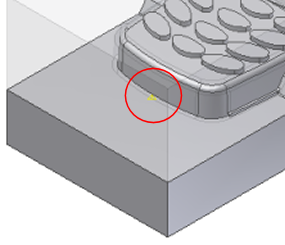In diesem Abschnitt erstellen Sie manuell den Angusspunkt.
Angusspunkte sind Koordinaten auf der Oberfläche des Formteils, die angeben, wo die physischen Anschnitte platziert werden sollen. Sie können den Angusspunkt manuell platzieren oder eine Angusspunktanalyse ausführen, die automatisch die optimalen Positionen für die geeignete Anzahl von Anschnitten empfiehlt.
Tipp: Zum Einfügen eines Angusspunkts in eine Anordnung aktivieren Sie In alle Taschen kopieren. Deaktivieren Sie das Kontrollkästchen zum Erstellen eines eindeutigen Angusspunkts.
Anmerkung: Sie können auf den Angusspunkt sowohl auf der Registerkarte Form-Anordnung als auch der Registerkarte Kern/Kavität zugreifen.
- Wählen Sie in der Multifunktionsleiste Registerkarte Form-Anordnung > Gruppe Angusskanäle und Kanäle > Angusspunkt
 . Der Kern und die Kavität werden aus der Anzeige entfernt, und das Formteil wird sichtbar, um die Angabe eines Angusspunkts zu ermöglichen. Das Dialogfeld Angusspunkt wird ebenfalls angezeigt.
. Der Kern und die Kavität werden aus der Anzeige entfernt, und das Formteil wird sichtbar, um die Angabe eines Angusspunkts zu ermöglichen. Das Dialogfeld Angusspunkt wird ebenfalls angezeigt. - Zoomen Sie zum Ende des Modells. Wählen Sie einen Punkt in der Nähe des Mittelpunkts der unteren Kante aus, wie in der folgenden Abbildung dargestellt. Da Sie eine Kante und keinen Scheitelpunkt ausgewählt haben, wird der Längenverhältniswert der Kante im Dialogfeld angezeigt. Anmerkung: Wenn Sie einen Scheitelpunkt auswählen, werden die genauen Koordinaten des Punkts angegeben. Bei Auswahl einer Fläche eines Formteils werden die Parameter U und V angezeigt und können geändert werden.
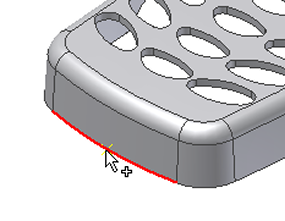
- Geben Sie im Feld Wert des Dialogfelds Angusspunkt den Wert 0,5 ein, und klicken Sie anschließend auf Anwenden. Zusätzliche Angusspunkte können definiert werden, wenn ein Bauteil mehrere Anschnitte erfordert. In diesem Lernprogramm wird ein einzelner Anschnitt verwendet.
Das Dialogfeld Angusspunkt enthält die Registerkarte Vorschlagen. Eine Analyse wird auf dem Formteil ausgeführt und schlägt Positionen für eine benutzerdefinierte Anzahl von Anschnitten vor. Das Lernprogramm Informationen zu diesem Lernprogramm erläutert, wie eine Analyse des Angusspunkts ausgeführt wird.
- Klicken Sie im Dialogfeld Dateibenennung auf OK, um die Standardeinstellungen zu übernehmen und den Angusspunkt zu erstellen.
- Klicken Sie auf Fertig im Dialogfeld Angusspunkt, um die Positionierung des Angusspunkts abzuschließen. Schließen Sie das Dialogfeld, und kehren Sie zur Anzeige von Kern und Kavität zurück. Der Punkt wird wie in der folgenden Abbildung in der Formbaugruppe angezeigt.